Как сделать блендер для кукол
У каждого человека в квартире, где-нибудь в кладовке валяется старая сломанная домашняя техника, электроприборы, вещи, детали, которые вроде бы уже не нужны, но и выбрасывать их жалко. А что, если проявить смекалку и попробовать собрать из них что-нибудь полезное – к примеру, блендер? Рассмотрим, как сделать блендер своими руками.
Что понадобится
На самом деле, простейший ручной (погружной) блендер имеет не такое уж сложное устройство, как кажется. Фактически, это всего лишь моторчик с кнопкой, переключателями режимов скоростей и различными насадками для измельчения продуктов. Вот и всё! Изготовить такой прибор своими руками совсем не сложно, при наличии подходящих деталей и минимального набора инструментов.
Для этого нам понадобятся:
- Небольшой электромотор.
- Ёмкость с пластмассовой крышкой.
- Пластиковая бутылка 0,5л.
- Выключатель с проводами.
- Разъём для блока питания.
- Шариковая ручка.
- Блок питания.
Набор инструментов и материалов:
- Канцелярский нож.
- Паяльник.
- Супер клей.
- Напильник.
- Ножницы по металлу.
- Жестяная пластина.
- Припой.
- Алюминиевая проволока.
- Маркер или фломастер.
Пошаговая инструкция
Из всего вышеперечисленного сложнее всего раздобыть электромотор и сетевой адаптер с подходящими характеристиками силы тока и напряжения. Моторчик от детских игрушек, работающий от батареек, здесь не сгодится, так как он не обладает достаточной мощностью. А вот электрический моторчик от старого кассетного магнитофона или сломанного музыкального центра вполне подойдёт.

Корпусом блендера, в котором будут крепиться все детали, нам послужит пластиковая бутылка, которую мы обрежем со стороны донышка так, чтобы в неё полностью помещался моторчик. Далее припаиваем к клеммам электромотора два провода и пропускаем их в горлышко бутылки через отверстие в её крышке, проделанное для установки выключателя.

Обрезаем провода моторчика с таким расчётом, чтобы они поместились в свободное пространство бутылки после установки выключателя в отверстие пробки, и припаиваем их концы к выключателю. Также соединяем проводами выводы выключателя и разъёма блока питания. Затем проделываем небольшое отверстие в бутылке под разъём блока питания и вставляем в него разъём. Пробку с выключателем закручиваем на горлышке.
Теперь осталось только герметично запечатать получившуюся конструкцию со стороны электромотора, для чего используем подходящую по размеру пластмассовую крышку от какой-нибудь ёмкости, предварительно проделав в ней отверстие под шпиндель электромотора. Все неплотно сидящие детали закрепляем моментальным клеем для пластика.

Переходим к изготовлению режущей насадки. Для этого вырезаем из жестяной пластины режущий элемент крестообразной формы и затачиваем его края напильником. В центре получившейся насадки проделываем отверстие для её крепления к валу электромотора.

В качестве вала можно использовать любой подходящий по размерам штырь, который можно надежно закрепить на шпинделе электромотора. Например, для этого прекрасно подойдет отвёртка средних размеров без рукоятки или прочный пластмассовый корпус шариковой ручки. После соединения всех изготовленных деталей вместе, наш блендер готов к использованию.

Заключение
Как вы уже поняли из сказанного выше, фирменный блендер отличается от самодельного только удобством и надёжностью. Ещё он имеет плату управления электромотором при различных режимах работы и предохранитель, защищающий внутренние детали блендера от перепадов напряжения и перегрева.
Часто причиной поломки блендера является именно выход из строя его предохранителя, а не что-то более серьёзное.
Всем привет! Вы на канале Полезные идеи, и в этой статье я хочу поделиться советом для домашних мастеров.
Бывает что ваш миксер или блендер выходит из строя. Идти покупать новый или сделать самому в домашних условиях?
В этой статье я научу вас делать "Блендер" своими руками.
Для этого нам понадобиться обычная стеклянная банка.
Она должна быть с металлической крышкой. Нам нужно просверлить отверстие в центре этой крышки.
Потом нам понадобиться взять лезвия от строительного ножа, лезвия канцелярского ножа лучше не используйте, потому что они легко ломаются, слишком тонкие и непрочные.
Ещё нам понадобятся гайки, шайбы и шпилька.
Лезвия ножа нужно обломать под размер банки и закрепить на шпильке с помощью шайб и гаек. Когда будете собирать данную конструкцию, будьте осторожны и пользуйтесь перчатками.
Теперь когда мы собрали нашу конструкцию, её нужно вставить в крышку банки и закрепить в шуруповерте или дрели. Если у вас нету ни дрели, ни шуруповерта, то попросите у своих соседей, которые любят вести ремонты по утрам.
А в банку мы насыпаем продукт, который хотим измельчить.
Пару секунд и продукт нарезан на мелкие кусочки.
Теперь вы умеете делать блендер сами. Надеюсь данный совет вам очень помог. А на сегодня у меня всё.
Спасибо вам за дочитывание моей статьи. Подписывайтесь на мой канал, здесь много интересного и полезного. Не забудьте поставить лайк.
Подпишитесь на автора, если вам нравятся его публикации. Тогда вы будете получать уведомления о его новых статьях.
Отписаться от уведомлений вы всегда сможете в профиле автора.
Я уже достаточно давно печатаю и крашу фигурки. Но не всегда можно найти подходящую. Надо двигаться дальше, и вот решил создать интересную фигурку уже не из готовой модели, а из того, что осталось, то есть из заготовок. А заодно и рассказать, как делать Rigging модели в Blender’е.
Риггинг – это процесс создания скелета у 3д модели, при помощи которого впоследствии создаются позы персонажа и анимация.
Итак, что же мне досталось?
Магосы кузней Марса прислали мне СШК файлы из неведомых архивов с изображением ассасина храма Каллидус. Изображения были в формате OBJ были разъединены на отдельные плоскости и с кучей ошибок. Предположительно это модель для модификации какой-то игры из Вархаммера.

1) После этого я импортировал модель в Blender: File – import - .Stl . Перед началом работы важно так спозиционировать модель, чтобы её линия симметрии располагалась на центре координат (это важно).

2) Для того чтобы создать скелет нужно нажать Add (Shift + A) – Armature – single bone. Для того, чтобы наш скелет был виден сквозь предметы нужно поставить галочку X-Ray во вкладке Арматуры (рисунок человечка). Также стоит поставить галочку Names там же, чтобы видеть названия костей.

3) Появится маленькая кость в виде пирамидки. Ее можно крутить, масштабировать и перемещать, как и привычный объект в Блендере. В Edit Mode при Экструдировании (E) вытягивается ещё одна новая кость. Для создания кости не связанной с остальными работает комбинация Shift + A. Каждую кость нужно перемещать внутри тела так чтобы она была на своём месте. Это не значит, что у нас должно быть 33 позвонка, но в остальном нужно стараться придерживаться реальной анатомии, повторяя те кости, которые имеют суставы. Коса у нашей девушки тоже должна изгибаться под своим весом, поэтому в ней много костей. Чтобы было более удобно и быстро размещать кости лучше пользоваться ортогональными видами (клавиши Numpad ’а).

4) Таким образом, мы прописываем кости везде, где считаем нужным (кроме тех конечностей, которые симметричны).

6) Теперь нужно добавить инверсную кинематику. Перейдём на вид сбоку и добавим как бы шпору и отдельную кость около колена.
Для того чтобы кость инверсной кинематики не была соединена ни с одной из костей скелета, выбираем в Edit Mode эту кость, затем Alt + P и Clear parent .

Для каждой из созданных костей заходим во вкладку костей и снимаем галочку с Deform. Теперь эти кости не будут деформировать нашу модель при движении.

7) Выберем кость Foot1.l зажмём Shift и добавим к ней LegIK.L, а затем Make parent (Ctrl + P) и пункт Keep offset. Теперь наша стопа крутиться, если покрутить LegIK.L

8) Для добавления инверсной кинематики в режиме Pose Mode выберем кость LegIK.L зажмём Shift и добавим к ней Leg.L, а затем выберем Add constraint (Ctrl + Shift + C) - Inverse Kinematics. Кость ноги при этом окрасится в желтоватый цвет.

9) Выберем жёлтую кость и зайдём во вкладку ограничений и настроим инверсную кинематику, установим Chain Length – 2, то есть наша кость инверсной кинематики будет увлекать за собой 2 кости. Также чтобы наша нога могла поворачиваться из стороны в сторону, сделаем ограничение Pole Target – Armature – Target . L. Попробуем согнуть нашу ногу за LegIK.L. Если нога сгибается неправильно, возможно, следует поиграться с параметром Pole Angle .
Сделаем таким же образом ещё и руку и косу.

10) Сделаем зеркальную копию нашей ноги. Для этого перейдём на вид спереди (клавиша 1) и заменим Центр вращения на 3д курсор и поместим сам курсор в начало координат зажав Shift + S и выбрав Cursor to center.

После чего в Edit Mode выберем все наши кости для копирования и нажмём следующую волшебную комбинацию: Shift+D , S , X , -1, Enter . Теперь наши кости продублировались, и чтобы написать им правильные имена не снимая выделения с них, зайдём в меню Armature – Flip Names.
11) После того как все кости созданы, соединим их между собой: Выберем кость бедра в Edit Mode затем, затем зажмём Shift и добавим Spine3, выполним операцию Make parent (Ctrl + P) – Keep offset

У вас всё правильно, если при сдвиге костей позвоночника ноги сами сдвигаются и картинка соединения похожа на такую:

12) Выберем в Object Mode наше тело, затем через Shift скелет и нажмём на Set parent to (Ctrl+P) - Armature Deform - With Automatic Weights. Теперь наша модель соединена со скелетом и при движении костей она будет деформироваться, но не всегда правильно.

13) Теперь выберем нашу модель и перейдём в режим Weight Painting, где начнём раскрашивать веса.
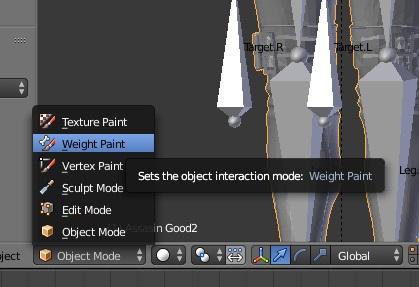
Вот так выглядит кость с автоматически проставленными весами. Как мы видим тут цветовая палитра от красного к синему. Красные части строго следуют за моделью, а на синие части влияние у кости отсутствует. При промежуточных цветах происходит деформация полигонов при движении.
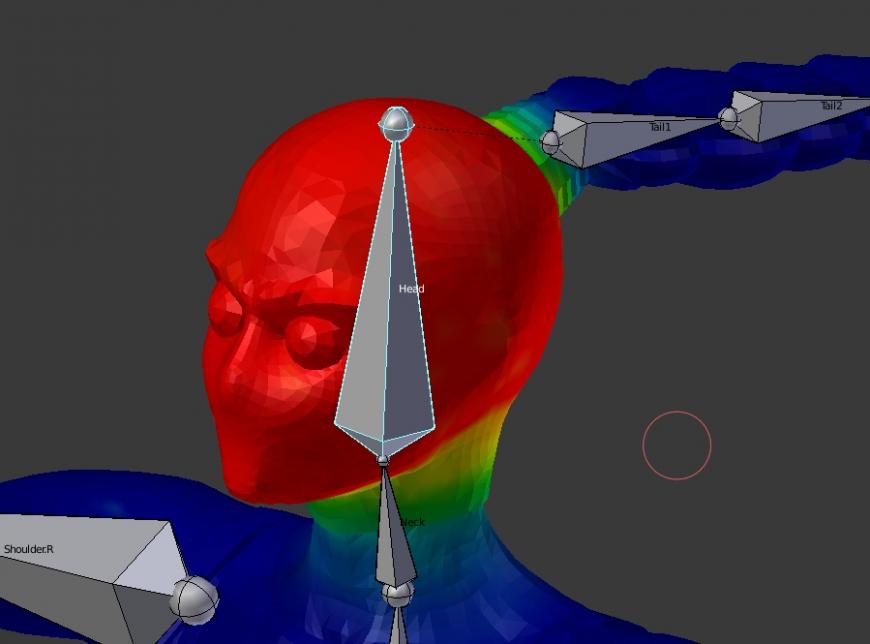
Раскрашивать нашу модель следует так: красным - там где нет деформации при движении, например грудная клетка, а также всякие навесные элементы, как подсумки. ремешки, бляхи и пр. Промежуточными цветами нужно красить места сочленения костей, стараясь сделать переход как можно более плавным.

Есть кисточки, которыми мы будем раскрашивать нашу модель:

Две самые часто распространённые кисти это Mix и Blur. Первая кисть лучше подходит для покраски вершин в нужный цвет. Вторая кисть лучше всего подходит для растушёвывания цвета, т.е. для создания плавных переходов.
Параметр Weight – это сила закрашивания вершин, Для кисти Mix: 0 – синий цвет, 1 – красный. Radius – размер кисти, хотя я предпочитаю масштабировать саму модель, а не менять её размер. Strength – отвечает за силу применения эффекта кисти (я её не трогал при работе).
То, что я пометил стрелочкой - это и есть сама кисть, т.е. курсор превращается в такой вот кружочек.
Самая распространённая новичковая ошибка при распределении весов – это случайная покраска весом совершено не соответсвующей части тела. Поэтому если вдруг у вас при сгибании руки внезапно деформируется также пятно на животе – ищите в костях руки покрашенное пятно и убирайте его.
Как понять, что вы всё сделали правильно? Да очень просто (ирония)– нужно лишь проверить каждую кость, крутя её в Pose Mode и наблюдая, есть ли неестественная деформация. И справлять, исправлять, исправлять! Процесс не то чтобы сложный, но скорее муторный, если модель имеет много костей.
Поэтому запасаемся терпением и красим каждую кость.
В этом ограничении стоит указать нужную кость: Target – Armature , Bone – Palm.L, т.к. крепится пистолет будет к кости ладони.
Если наш предмет внезапно пропал из виду, нужно нажать Set Inverse.

Теперь при движении наши предметы будут следовать за руками. Проделаем ту же операцию и с ножом.
Осталось только правильно расположить нашего персонажа, просто передвигая кости. Для того, чтобы поза получилась естественной, попрактикуйтесь перед зеркалом (это реально помогает прочувствовать, на сколько куда и что нужно повернуть).
Если Вы сделали что-то не так, то выделите в режиме Pose Mode нужные кости и выберите Pose - Clear Transform – All. Это вернёт их в первоначальное положение.

В получившейся позе я специально сделал 1 ногу выше другой, чтобы она опиралась на бортик подставки, которую я замоделил во Fusion 360.

Я опасался, что руки выйдут кривыми, но вот такие кулачки у меня получились, пока я загибал пальчики один за другим:


В конце получился вот такой вот пафосный ассасин, которого я конечно же буду печатать, красить и дорабатывать.
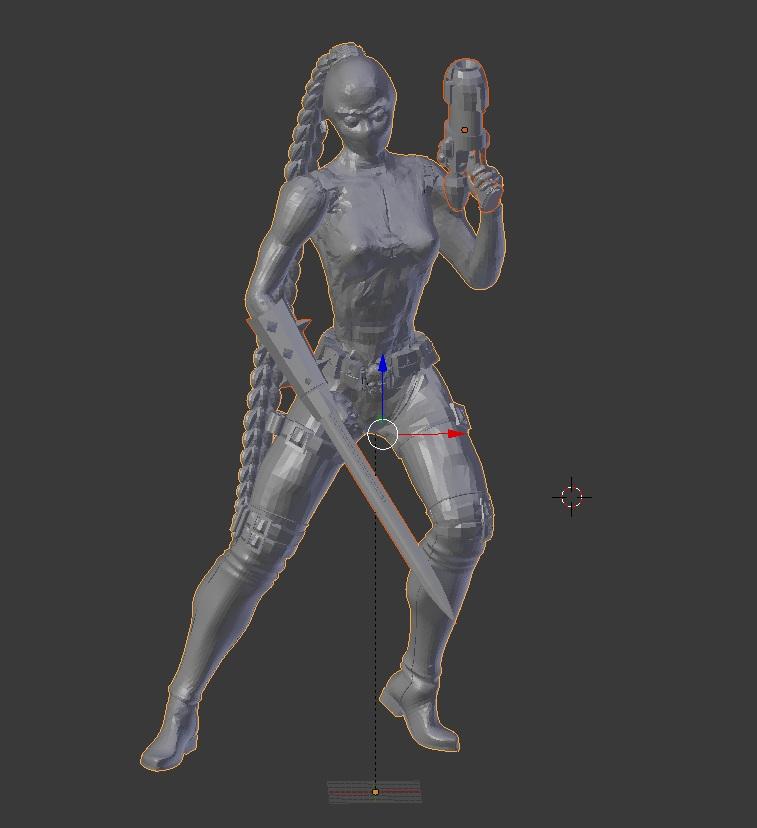
Долго не решался делать риггинг, ибо первые попытки были не сильно удачными, но я надеюсь, что эта статья покажет, что это не так сложно и не так страшно.
Подпишитесь на автора
Подпишитесь на автора, если вам нравятся его публикации. Тогда вы будете получать уведомления о его новых статьях.

Взбить коктейли, сделать свежее смузи, порадовать друзей пюре? Все это сможет блендер. Причем совсем не обязательно покупать дорогие блендеры. Простейшие операции может сделать и блендер, созданный своими руками
Коктейли получаются вкусными и воздушными!
Смотрите видео и делайте свой блендер!

В этом уроке объясняется, как создать реалистично выглядящий фланец с восемью отверстиями, в Блендере. Сам фланец сделать не трудно, труднее сделать в нем отверстия. По правде говоря, отверстия тоже сделать не трудно. Кто угодно может сделать отверстия. Хитрость в том, как сделать круглые отверстия. К счастью, Блендер на это способен. После прочтения этого урока, в течение 10-15 минут вы cможете сделать весьма неплохой фланец с целой группой отверстий, соответствующий всем вашим техническим требованиям.
Итак, начнем. Нажав на изображение, вы увидите большой скриншот.
Если части соединены этим способом, выберите весь объект и нажмте комбинацию клавиш Ctrl+N:
В итоге, должно получиться что-то на подобии этого:
Возможно, кто-то знает более простой и лучший способ создания модели фланца, используя Блендер, но я очень доволен полученным результатом:
Оригинальное название: Моделирование фланца в Блендере
Язык: русский
Тип: текстовый
Хороший подробный урок по моделированию в Блендере. Автор покажет, как создать фланец с круглыми отверстиями. Ведь если посмотреть на работы новичков, то создание всякого рода отверстий(ровных) вызывает наибольшие трудности.
Читайте также:


